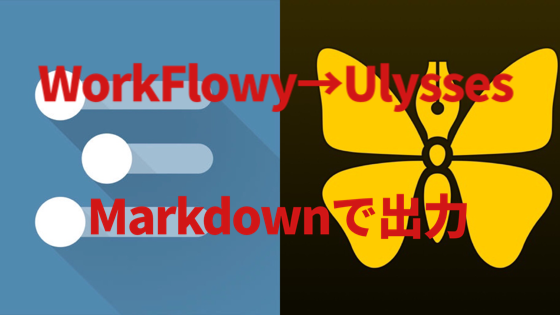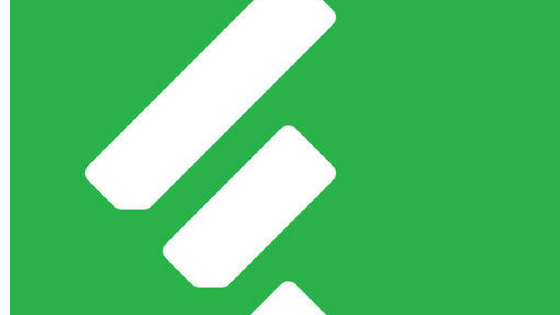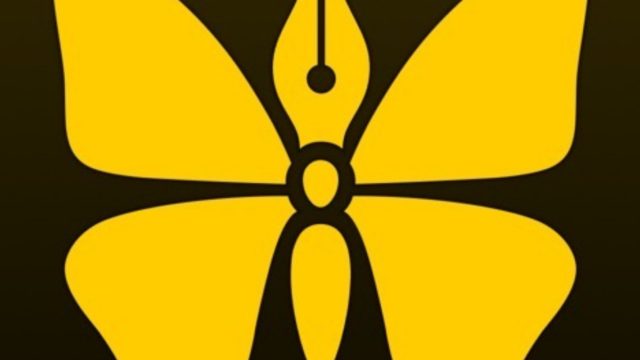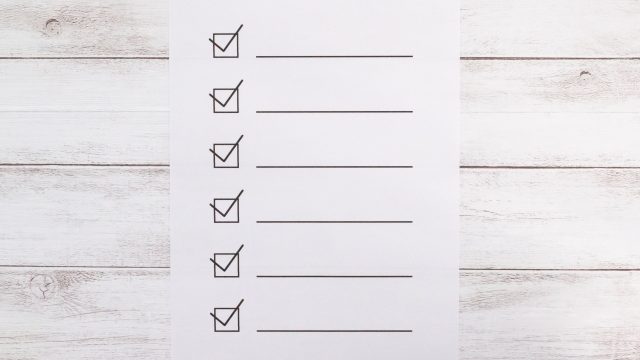これまでブログの執筆は、アウトライナーの「WorkFlowy」を使っていましたが、最近は、「Ulysses」をメインにしています。
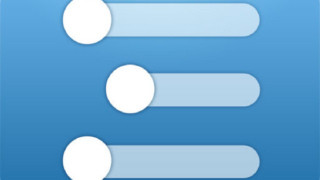

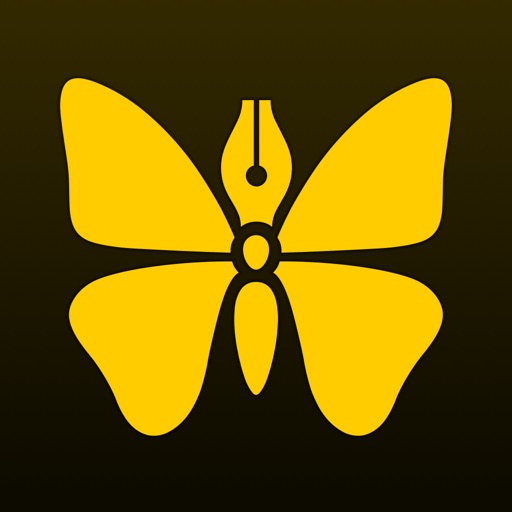
ただ、ブログのネタは「WorkFlowy」で管理していますし、頭の中が整理できていないときは「WorkFlowy」で思考を深めてからブログの記事を書き始めます。
よって、まずは、「WorkFlowy」で記事のアウトラインやある程度の文章を書くことも多いです。その後、「Ulysses」にデータを移して細部を整え、「WordPress」に投稿する、という流れです。
そこで便利なのが、「WorkFlowy」から「Ulysses」にデータを移すときに自動でMarkdown記法に変換できるスクリプトです。これは、「WorkFlowy」のデータを扱えるiOSアプリ「HandyFlowy」の機能拡張スクリプトを使います。
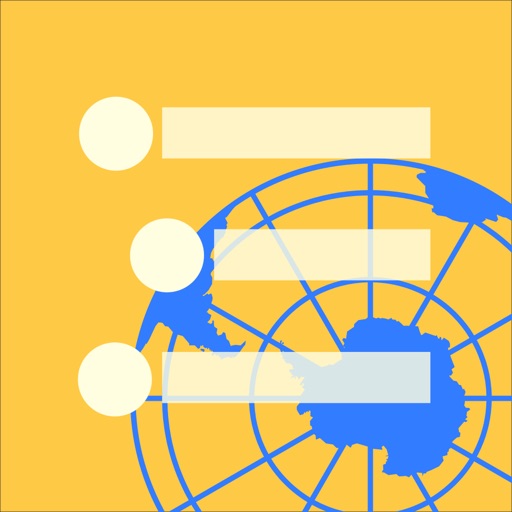
変換ルールは次のとおりです。
※後述の「WorkFlowy→マークダウン変換スクリプト(for HandyFlowy)」から抜粋。
- Zoomしているトピック名がタイトル(#)になります。
- 子トピックがあるトピックは階層に合わせた見出しになり、##や###が付きます。
- 子トピックがないトピックは場合は本文になります。
- トピックごとに改行が2つ入ります。
- ノートも出力します。ノートのあるトピックと同階層で出力します。
- 文字修飾(太字・斜体・下線)はそのまま< b > < i > < u >タグ付きで出力されます。もちろん** 太字**とマークダウンをそのまま書いてもOKです。
- 折りたたまれていて、見えていないトピックは無視します(出力しません)。また、見出しにもなりません。
上記のルールにもとづき変換されたデータがクリップボードにコピーされますので、あとは、そのデータを「Ulysses」にペーストするだけです。
この機能拡張スクリプトの使い方ですが、まずはスクリプトを「HandyFlowy」に登録する必要があります。
登録方法は、次のとおりです。
HandyFlowyがインストールされている端末のブラウザで以下のページにアクセスします。
最下段の「HandyFlowy」でインストール可能な公開トピックを開く」をクリックすると「HandyFlowy」が起動しますので、(またはWF2Markdown4HF をクリック)「WF2Markdown4HF」の下にある「handyflowy://import?」で始まるリンクをクリックするとアドレススキームがインストールされます。
あとは、「HandyFlowy」で「Ulysses」に移動させたい(Markdown記法にしたい)トピックをズーム(最上位に)して、登録したアドレススキームを発動させればクリップボードに変換されたデータがコピーされますので、「Ulysses」にペーストします。
これは楽ですね。
ただし、「HandyFlowy」で機能拡張スクリプトを登録するにはアドオンの購入が必要になります。
また、もし「Dynalist」を使っているなら、「WorkFlowy」と「Dynalist」の両方のデータにアクセスでき、両方のデータに対して発動できるスクリプトの機能がある「WorkExtend」を使う手もあります。(こちらもスクリプトの登録は有料のアドオンが必要です)
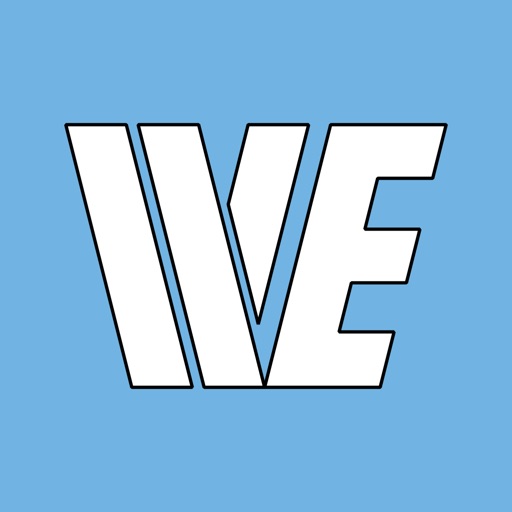
この記事は以上です。
もし、少しでも参考になった内容があれば、下の「いいね」ボタンを押してください。励みになります!
このブログには、iPhone・iPad・Apple Watch、アプリ、Kindle出版、ブログ運営などに関する記事があります。カテゴリーページや下にある「関連記事」を、ぜひご覧ください。